Thư rác là một thực tế của cuộc sống trong thời đại kỹ thuật số. Tất cả mọi người đều nhận được ít nhất một vài thư rác được gửi đến email của mình. Khi thư rác không mong muốn xuất hiện trong Outlook Mail trên hộp thư đến web, hãy sử dụng các công cụ đơn giản của Outlook.com để chặn các email này một cách dễ dàng và tránh các thư rác trong tương lai làm đầy hộp thư đến của bạn.
Lưu ý: Hướng dẫn trong bài viết này áp dụng cho Outlook.com (Outlook web).
Chặn người gửi theo địa chỉ email trong Outlook.com
Có một số cách để chặn những người gửi spam trong Outlook.com. Cách đầu tiên là từ email, vào thư mục hộp thư đến. Để thiết lập quy tắc trong Outlook Mail trên web: Xóa tất cả thư từ một người gửi và loại bỏ mọi email hiện tại từ cùng người gửi đó:
1. Chọn tùy chọn Inbox ở bên trái để xem email, sau đó nhấp đúp vào email để mở thư từ người gửi bạn muốn chặn.
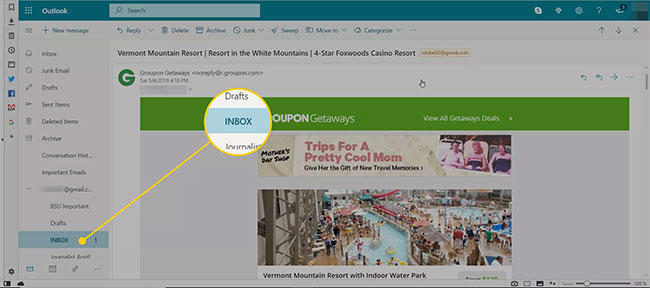
2. Ngoài ra, nếu có Reading Pane được bật, hãy chọn email để thấy nội dung ở bên phải/dưới cùng của màn hình.
3.Trên thanh công cụ Outlook Mail nằm ở trên cùng, chọn Sweep.
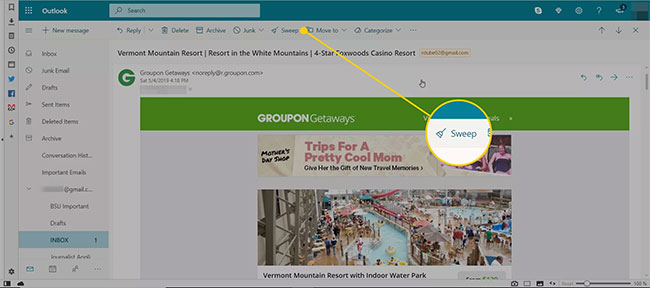
4. Trong hộp thoại For email from, bạn sẽ được cung cấp 4 tùy chọn khác nhau để quét email. Để chặn và di chuyển tất cả các email, chọn Move all messages from the Inbox folder and any future messages.
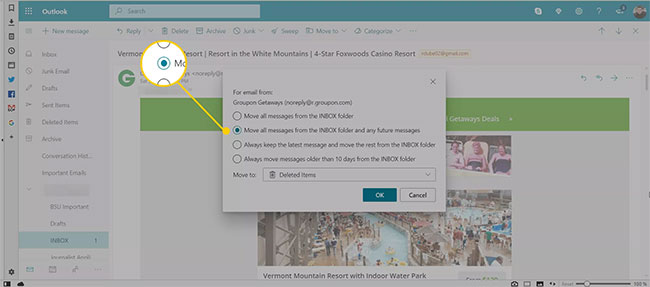
5. Chọn mũi tên drop-down Move to và sau đó chọn Deleted Items.
6. Chọn OK để hoàn tất.
Outlook.com chuyển tất cả các thư từ địa chỉ được chỉ định trong thư mục hiện tại sang thư mục Deleted Items và thêm người gửi vào danh sách người gửi bị chặn.
Chặn người gửi từ thư mục Junk Email
Nếu bạn nhận được email trong thư mục Junk Email, điều đó không nhất thiết có nghĩa là người gửi sẽ tự động bị chặn. Bạn cũng có thể phải thiết lập tính năng chặn cho những người gửi này. Quá trình này hơi khác, nhưng việc thực hiện cũng rất đơn giản.
1. Nếu bạn có Reading Pane được kích hoạt, hãy chọn email trong thư mục Junk Email.
Lưu ý: Bạn cũng có thể nhấp đúp để mở email.
2. Ở trên cùng, trong thanh công cụ Outlook Mail, chọn danh sách drop-down có nhãn Not junk, sau đó chọn Block.
Lưu ý: Nếu bạn đã mở email, chọn Block ở đầu email.
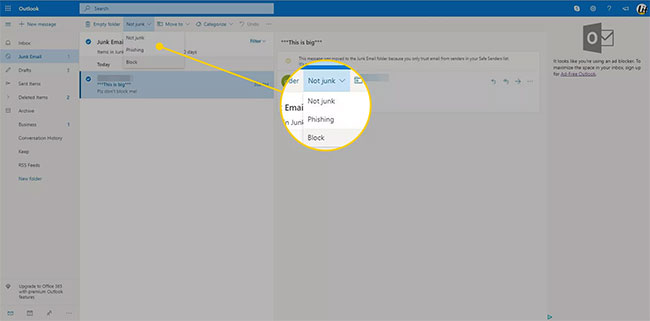
3. Chọn OK để xác nhận chặn email từ người gửi.
Điều gì xảy ra với tin nhắn từ người gửi bị chặn?
Tin nhắn từ người gửi trong danh sách chặn sẽ bị loại bỏ mà không cần thông báo trước. Bạn và người gửi sẽ không được thông báo. Các email không xuất hiện trong các thư mục Deleted Items hoặc Junk Email.
Chặn domain trong Outlook web
Để di chuyển thư từ một domain sang thư mục Deleted Items:
1. Chọn Settings.
2. Chọn View all Outlook settings.
3. Chọn Mail > Junk email.
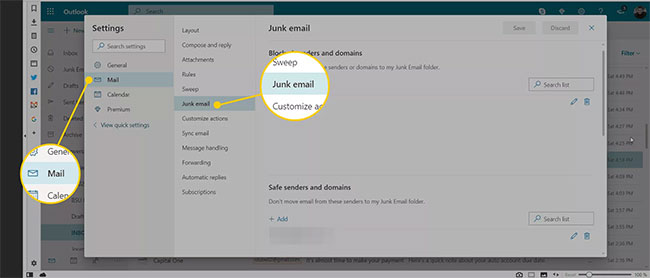
4. Trong phần Blocked senders and domains, chọn Add. Sau đó nhập domain bạn muốn chặn.
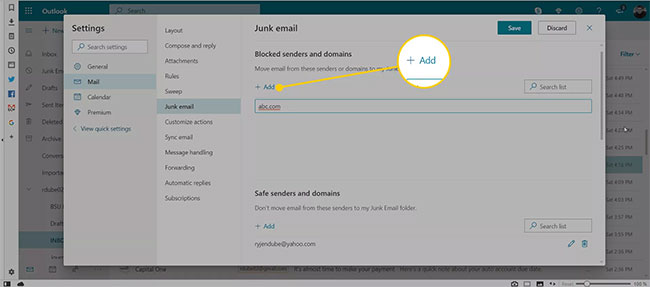
5. Nhấn Enter để thêm domain vào danh sách người gửi bị chặn.
6. Chọn Save, sau đó đóng hộp thoại Settings.
Chặn người gửi hoặc domain cụ thể có thể không ngăn được việc bạn tiếp tục nhận email spam, vì thư rác hiếm khi xuất hiện hai lần từ cùng một địa chỉ. Để chống thư rác, hãy báo cáo các email rác gửi đến hộp thư đến Outlook.com của bạn. Tham khảo bài viết: Cách báo cáo email phishing trong Outlook.com để biết thêm chi tiết.












































